نحوه حذف صدا یا تصویر در پریمیر پرو
با مجله هشت پیک با مقاله ی نحوه حذف صدا یا تصویر در پریمیر پرو همراه ما باشید
آیا می خواهید صدا را از ویدیو یا ویدیو را از صدا در Premier Pro حذف کنید ؟ این آموزش به شما نشان می دهد که چگونه فقط صدا یا ویدیو را از یک کلیپ یا عنصر در Adobe Premiere Pro حذف کنید.
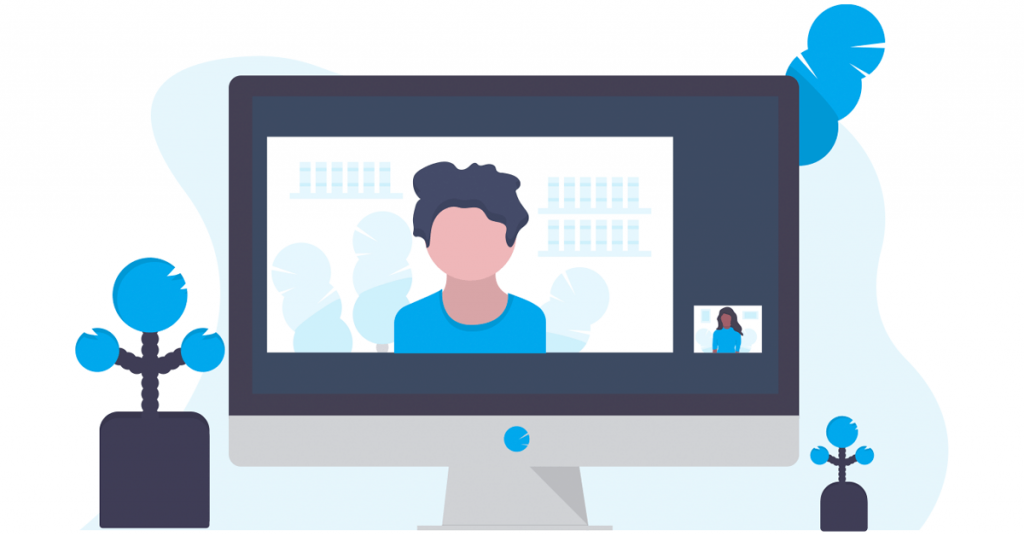
فقط صدا یا فقط ویدیو را از یک کلیپ یا عنصر در Adobe Premiere Pro حذف کنید
با جدا کردن این دو عنصر، می توان فقط صدا یا تصویر را از یک کلیپ ویدیویی حذف کرد.
اجازه دهید شرایطی را فرض کنیم که میخواهید بخشی از صدا یا ویدیو را با عنصر دیگری جایگزین کنید. در این صورت، صدا یا تصویر اصلی باید حذف شود. پس از آن، می توانید همان را جایگزین کنید. به غیر از این، اگر کلیپ های از پیش ساخته شده ای دارید و مایل به تغییر یا حذف صدا برای آنها هستید، جداسازی صدا و تصویر ضروری است.
حذف صدا از ویدیو در Premiere Pro

برای حذف صدا از یک ویدیو در Adobe Premiere Pro، بنابراین می توانید صدای خود (یا شخص دیگری) را اضافه کنید، این روش را دنبال کنید:
- کلیپ خود را به پنجره مانیتور پروژه اضافه کنید .
- کلیپ را به خط زمانی بکشید.
روی کلیپ راست کلیک کنید. - از منو Unlink را انتخاب کنید .
- در کلیپ متوجه دو قسمت خواهید شد. قسمت بالا و قسمت پایین. قسمت بالایی قسمت ویدیو را نشان می دهد. قسمت پایینی که دارای نماد شکل موج است، قسمت صوتی را نشان می دهد.
- روی قسمت پایینی که نماد شکل موج است کلیک کنید.
- مطمئن شوید که فقط قسمت پایین (قسمت صوتی) انتخاب شده است.
- کلید DELETE را روی صفحه کلید خود بزنید .

صدا از کلیپ حذف خواهد شد.
ویدیو را از صدا در Premiere Pro حذف کنید
اگر لازم است ویدیو را تغییر دهید و صدا را ثابت نگه دارید، مراحل به شرح زیر است:
- کلیپ خود را به پنجره مانیتور پروژه وارد کنید .
- کلیپ را به بخش تایم لاین منتقل کنید.
- حالا روی کلیک راست کلیک کنید.
- از منو Unlink را انتخاب کنید . پیوند ویدیو و صدا لغو خواهد شد.
- اکنون نوار بالایی که نمایانگر ویدیو است را انتخاب کنید.
- برای حذف ویدیو، کلید DELETE را بزنید .

اکنون می توانید ویدیوی جایگزین را به عنوان یک باند جداگانه به همان بخش اضافه کنید.
آیا این مفید بود؟ لطفا در قسمت نظرات به ما اطلاع دهید.
بخوانید : نحوه اضافه کردن Shapes در Premiere Pro
چرا باید قبل از حذف صدا و تصویر، پیوند آن را لغو کنیم؟
اگر پیوند صوتی و تصویری را لغو نکنیم، با زدن کلید DELETE با هم حذف خواهند شد. به غیر از این، باید قبل از تعویض قسمتی از گیره را انتخاب یا برش دهید. بنابراین، قطع ارتباط صدا و تصویر ضروری است.
چگونه می توانم فقط صدا را در Premiere Pro حذف کنم؟
روش حذف فقط صدا از Adobe Premiere Pro ساده است. ابتدا پیوند صدا و ویدیو را لغو کنید. سپس، فقط صدا را انتخاب کنید. برای تشخیص، صدا باند پایینی با نماد شکل موج در آن است. DELETE را بزنید تا صدا حذف شود.
بخوانید : نحوه افزودن و ایجاد جلوه های متنی متحرک در Premiere Pro
چگونه در Premiere Pro یک ویدیو را حذف کنم اما صدا را حذف کنم؟
گاهی اوقات ممکن است بخواهید ویدیو را حذف کنید، اما قسمت صوتی یک کلیپ را حذف نکنید. با این حال، از آنجایی که صدا و تصویر هر دو ضمیمه هستند، ابتدا باید پیوند آنها را لغو کنید. وقتی پیوند آنها قطع شد، میتوانید ویدیو را انتخاب کنید که باند بالایی است. سپس، کلید DELETE را فشار دهید تا ویدیو حذف شود و صدا سالم بماند.
امیدواریم از این مقاله مجله هشت پیک نیز استفاده لازم را کرده باشید و در صورت تمایل آنرا با دوستان خود به اشتراک بگذارید و با امتیاز از قسمت پایین و درج نظرات باعث دلگرمی مجموعه مجله 8pic باشید
لینک کوتاه مقاله : https://5ia.ir/fYDCRl
کوتاه کننده لینک
کد QR :


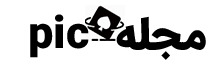
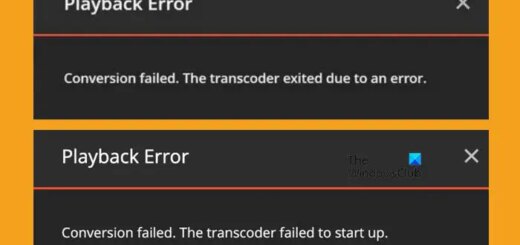



















آخرین دیدگاهها